
В настоящее время очень сложно найти CD DVD-ROM, поэтому большинство людей предпочитают использовать загрузочную флешку (USB-накопитель) вместо CD DVD-привода для установки ОС, в частности windows 11.
Лучше всего создать загрузочную флешку windows 11 программой rufus. Из всех доступных это инструмент бесплатное приложение с открытым исходным кодом и является одним из лучших.
Фактически, Rufus один из немногих необходимых инструментов, которые каждый пользователь должен иметь в своем каталоге программного обеспечения.
Следующие шаги показывают, как с помощью Rufus быстро сделать загрузочную флешку с Windows 11.
ВАЖНАЯ ИНФОРМАЦИЯЕсли у вас долго загружается виндовс 11, то можете значительно ускорить включение: за 5 секунд — вот инструкция.
В этом руководстве предполагается, что у вас уже есть файл ISO. Если у вас нет файла ISO, вы должны скачать его.
Кроме того, убедитесь, что размер используемого USB-накопителя имеет достаточно места и на нем нет важных данных.
Как записать windows 11 на флешку программой rufus
Загрузите Rufus, если вы еще этого не сделали. Наряду с обычным установщиком, Rufus также поставляется в портативном варианте.
Загрузите портативную версию, если вы не хотите устанавливать Rufus в своей системе. В данном случае я использую портативную версию.
Теперь первым делом убедитесь, что флешку компьютер или ноутбук видит и она рабочая.
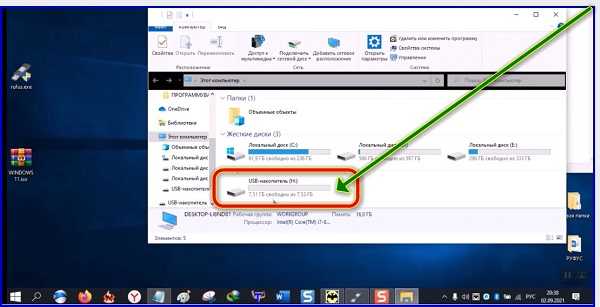
Затем запустите Rufus и если загрузочная флешка лишь одна, то она должна появиться в самой верхней строке программы.
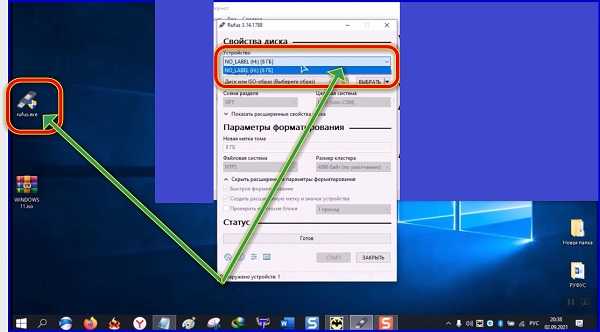
Как только заметите свою флешку, жмите кнопку «Выбрать». В меню окна «Обзор» найдите папку, в которой вы сохранили файл ISO.
Выберите его и нажмите кнопку «Открыть». В этом случае, поскольку мы делаем создание загрузочной флешки windows 11 — юсб-накопитель должен быть в ISO формате.
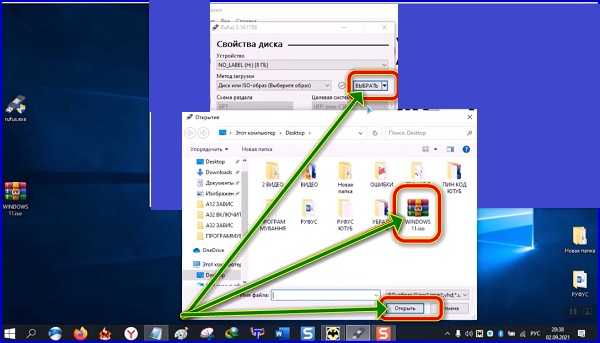
(Необязательно) Щелкните маленький значок «Проверить» рядом с раскрывающимся меню «Выбор загрузки», чтобы вычислить и просмотреть контрольные суммы MD5, SHA1 и SHA256 файла ISO. Это используется для проверки того, был ли ранее изменен файл ISO.
Подождите несколько секунд, пока вычисление закончится. Если красные флажки не отображаются, это означает, что версия операционной системы программного обеспечения безопасна для использования на вашем ПК. Жмите «Старт».

Получите предупреждение что содержимое накопителя будет удаленно. Согласитесь.
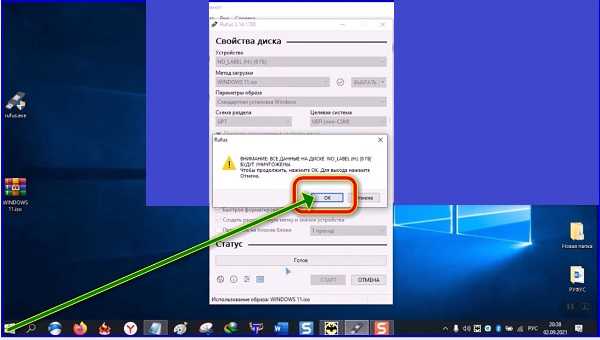
Дождитесь окончания процесса и жмите «Закрыть».
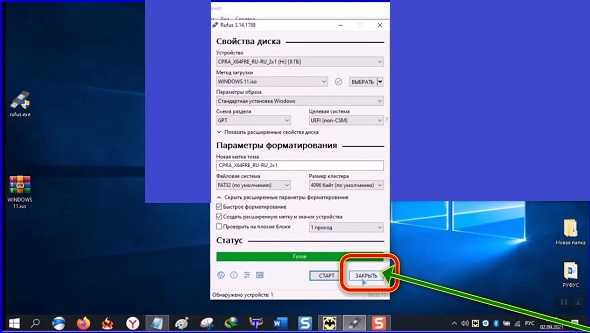
Проверьте как прошла запись.
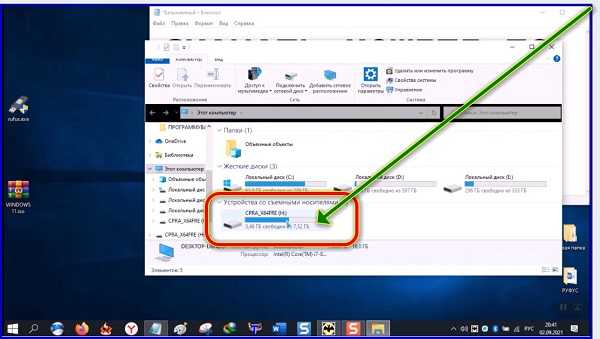
Поздравляю! Вы только что программой rufus сделали загрузочную флешку windows 11 и приступайте к установке.
Почему не устанавливается с созданной загрузочной флешки rufus
Подводные камни есть, и вы можете столкнуться с проблемой что хотя все правильно записали, но windows 11 никак не хочет устанавливаться.
Я не буду здесь касаться вопроса что у вас могут быть неправильные настройки БИОС. Это, само собой разумеется.
Я коснусь того, что если у вас старый компьютер или ноутбук, то установка может не пойти, так как программа rufus, по умолчанию настроена на биос UEFI без CSM и разметку диска GPT.
У вас может быть разметка MBR и биос с UEFI-CSM. Тогда в программе нужно выбрать именно эти настройки. Успехов.
Официальный сайт:
https://rufus.ie
Операционка:
windows 11
Интерфейс:
русский
Лицензия:
бесплатно